設定ダイアログについて
帳票画面(設計モード)から用紙の設定を行うことができます。
STEP1
帳票画面(設計モード)上部にある[メニュー]ボタンの中の[設定]ボタンをクリックします。
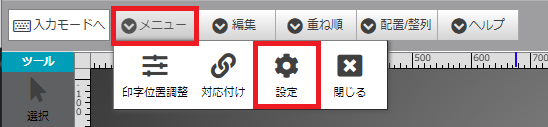
STEP2
[設定]ダイアログが表示されます。ここでは印刷時の用紙の設定を行うことができます。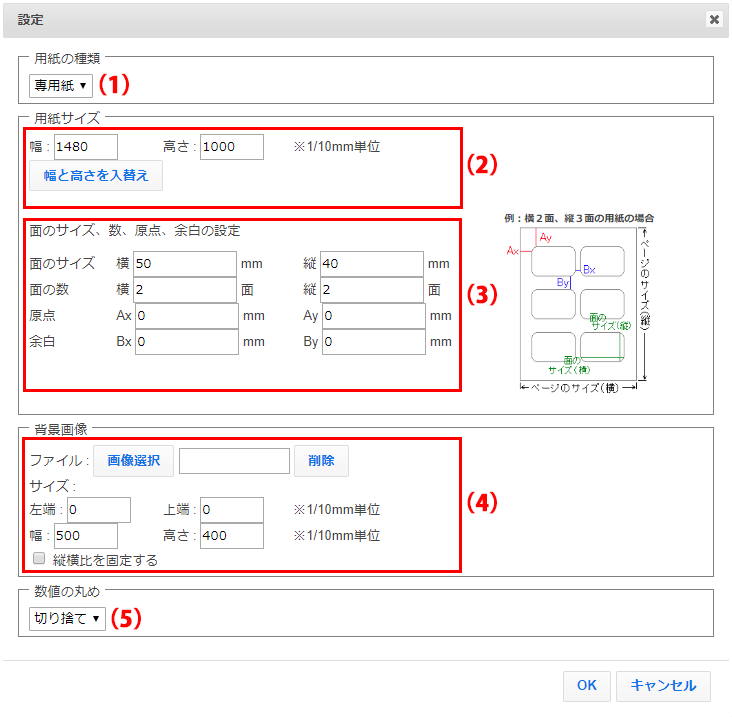
| (1)用紙の種類 | 白紙…用紙を白紙として扱い、印刷(PDF化)時に背景画像を表示します。 専用紙…用紙を専用紙として扱い、印刷(PDF化)時に背景画像を表示しません。 |
| (2)用紙サイズ | 用紙のサイズを変更します。テキストボックスに変更する値を入力してください。 [幅と高さを入替え]ボタンをクリックすると、用紙の向きを変更することもできます。 |
| (3)面サイズ | 面のサイズを変更します。テキストボックスに変更する値を入力してください。 ※このエリアは、面のあるフォーム利用時のみ表示されます。 ※面のサイズ・原点・余白の計算値が用紙サイズを超えての変更はできません。 |
| (4)背景画像 | 背景画像の挿入・変更ができます。また、画像の表示位置・サイズも調整ができます。 |
| (5)数値の丸め | 切り捨て…数値の入力内容を、小数点以下を切り捨てて表示します。 切り上げ…数値の入力内容を、小数点以下を切り上げて表示します。 四捨五入…数値の入力内容を、小数点以下を四捨五入して表示します。 |
